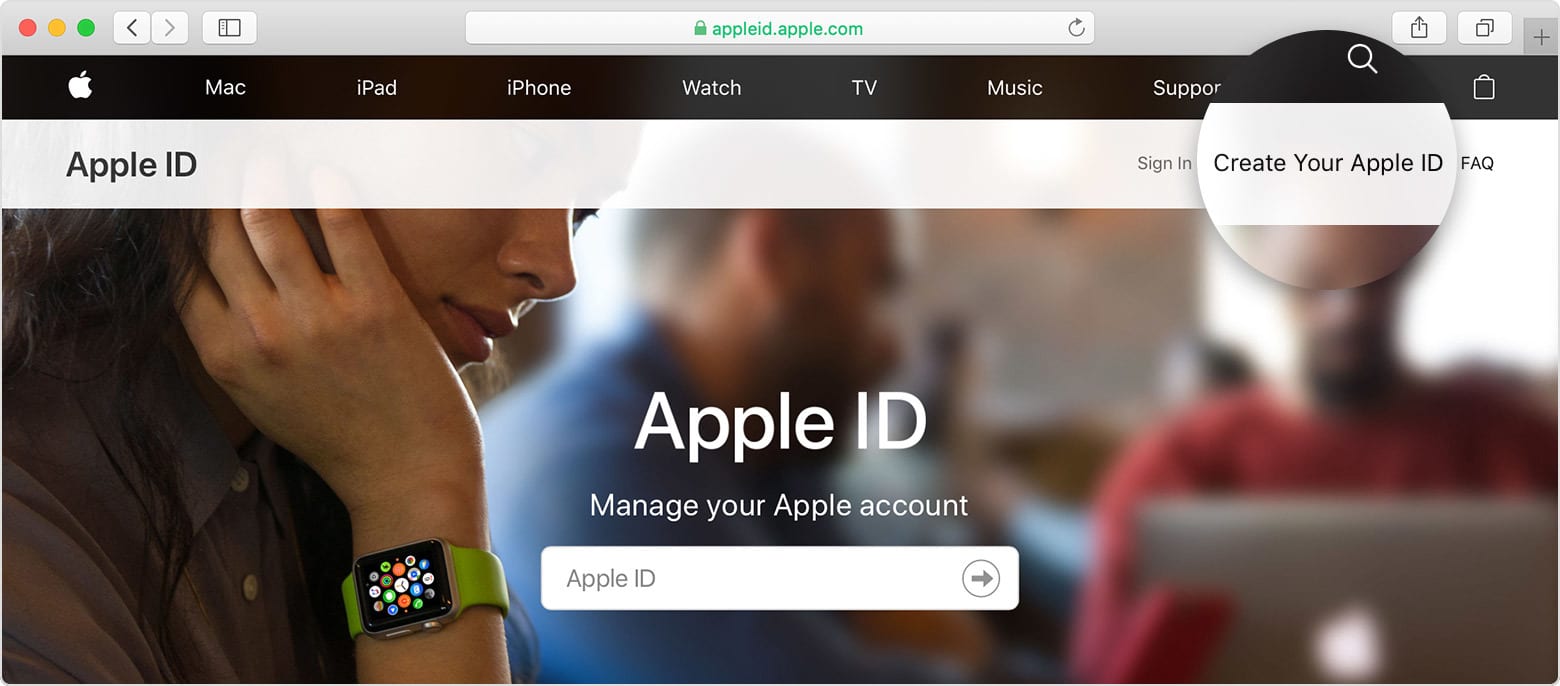جدول المحتويات
المتجر الخاص بهواتف آيفون
متجر خاص لهواتف آيفون متوفر فقط على الأجهزة التي تعمل بنظام IOS، وتحتاج لاستخدام هذا المتجر إنشاء حساب خاص (Apple ID)، ويمكنك هذا الحساب من تحميل مختلف التطبيقات والألعاب مثل، تطبيقات التواصل الإجتماعي، والتطبيقات المتخصصة بالكتب والموسيقى، حيث يوفر هذا الحساب عدد كبير من التطبيقات المختلفة، منها ما هو مجاني ومنها ما هو مدفوع.
طرق إنشاء حساب أبل ستور
تتوفر طريقتين مختلفتين لإنشاء حساب أبل ستور وهما:
طريقة انشاء حساب أبل ستور عبر الكمبيوتر
أول خطوة تحتاجها عند إنشاء حساب أبل ستور عن طريق الكمبيوتر هي توفر تطبيق آيتونز، وهو برنامج يقوم بوصل جهاز الهاتف مع الكمبيوتر، سواء لتحميل الموسيقى أو الصور، عند تحميل التطبيق، قم بالدخول عليه، وسيظهر أمامك عدة خيارات، قم بالضغط على آيتونز ستور، ثم قم بالذهاب إلى القائمة الموجودة على يسار الصفحة، ثم ستظهر عدة خيارات، قم بالضغط على كلمة APP (تطبيق)، ثم ابحث عن تطبيق مجاني بعد فتح متجر التطبيقات، ثم اضغط على Get، ثم الضغط على كلمة حساب جديد، ثم الضغط على كلمة (إكمال) وهي عبارة عن جملة ترحيبية تساعدك على التعريف بمميزات إنشاء حساب ابل ستور، ثم الضغط على الموافقة على سياسة الخصوصية والشروط (بعد القراءة).
إضافة المعلومات الشخصية ثم تفعيل الحساب
يمكنك الآن إدخال معلوماتك الصحيحة، أولاً البريد الإلكتروني ثم كلمة المرور، ثم إعادة كتابة كلمة المرور للتأكد من صحتها، ومن ثم الإجابة على ثلاث أسئلة للخصوصية، وبعد ذلك إدخال بريد إلكتروني بديل، وكتابة تاريخ الميلاد، واختيار دولتك على الترتيب، وإذا أردت أن تدخل معلومات الدفع الخاصة بك مثل بطاقة الفيزا والماستر كارد، وفي حال كنت لا تريد أن تدخل معلومات الدفع هذه قُم بالضغط على none، ثم إدخال الاسم والعنوان ورقم الهاتف والضغط على كلمة إنشاء حساب، ثم خطوة تفعيل الحساب عن طريق الإيميل الذي سوف يصلك على بريدك الإلكتروني والضغط على Verify Now، والذي بدوره سوف يقوم بتحويلك إلى الصفحة الرئيسية لإعادة إدخال الإيميل والرقم السري، ثم ستظهر لك رسالة تفيدك أن عملية إنشاء حساب قد تمت بنجاح.
طريقة إنشاء حساب أبل ستور باستخدام الآيفون أو الآيباد
أول خطوة هي الذهاب إلى الأبل ستور، ثم الضغط على إنشاء حساب أبل جديد، ثم ستظهر شاشة توضح لك اختيار الدولة الخاصة بك، ثم الضغط على موافقة الشروط والخصوصية لتظهر لك شاشة لإدخال الإيميل الخاص بك التي تريد أن تستخدمه بالحساب ثم إدخال كلمة المرور ثم إعادة إدخال كلمة المرور مرة أخرى، بعض ذلك قم بالإجابة على ثلاث أسئلة للحماية في حال نسيت كلمة المرور، ثم إدخال تاريخ ميلادك، الشهر، والسنة، واليوم على التوالي، ثم الضغط على زر التالي الموجود في الأسفل.
إضافة بيانات الدفع الخاصة بك
سوف تظهر لك بعض ذلك شاشة لملئ بيانات الدفع الخاصة بك إذا أردت، وفي حال أردت أن لا تدخل هذه المعلومات قم بالضغط على none، ثم تعبئة البيانات الخاصة بك، الاسم والعنوان، ثم إدخال رقم الهاتف، ثم الضغط على التالي، لتظهر لك مباشرة شاشة لتسجيل الدخول داخل الحساب، ثم الضغط على كلمة تم، إن آخر خيار هو تأكيد الحساب عن طريق الرسالة التي تكون قد وصلتك على الإيميل الذي أدخلته، وبدورك قم بالضغط على Verify Now.